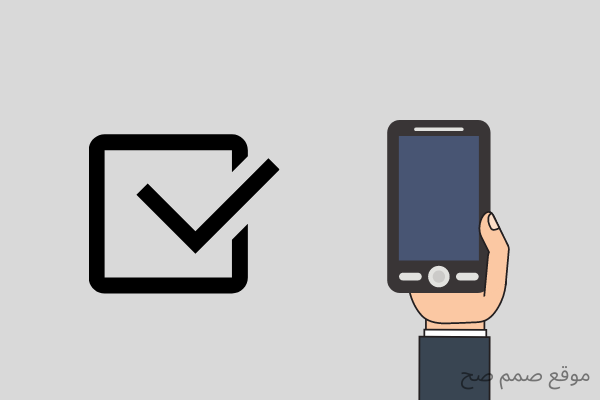هل تنظر الى الايفون الخاص بك و ترى أن الشاشة مظلمة للغاية بحيث لا يمكنك رؤية الشاشة بالكاد.
هل السطوع منخفض جدا و تريد حلول لمشكلة انخفاض سطوع الشاشة في الايفون ؟.
في نظام التشغيل iOS 14 ، هناك إعدادان على جهاز الايفون يمكن أن يتسببان في جعل الشاشة مظلمة تمامًا تقريبًا ، وليس فقط إعداد السطوع الذي نستخدمه منذ سنوات.
في هذه المقالة ، سأوضح لك ما يجب فعله إذا كانت شاشة الايفون مظلمة جدًا بحيث لا يمكن رؤيتها وكيفية جعل جهاز الايفون الخاص بك أكثر سطوعًا ، حتى لو كان مستوى السطوع مرتفعًا في الأساس.
شاهد أيضا : برنامج تقليل اضاءة الشاشة من أجل حماية العين
جدول المحتويات
أسباب مشكلة انخفاض سطوع الشاشة في الايفون
قبل نظام التشغيل iOS 10 ، لم يكن هناك سوى إعداد سطوع واحد على جهاز الايفون الخاص بك.
يوجد الآن إعدادان يمكن أن يتسببان في جعل شاشة الايفون مظلمة للغاية : (Brightness and White Point).
سأوجهك وسأوضح لك كيفية تغيير كلا الإعدادين في الاسفل.
1. تحقق من مستوى سطوع جهاز الايفون الخاص بك
يمكنك ضبط سطوع هاتفك الايفون في مركز التحكم.
إذا كان لديك iPhone X أو أحدث ، فاسحب لأسفل من الزاوية العلوية اليمنى للشاشة.
إذا كان لديك iPhone 8 أو أقدم ، فاسحب لأعلى من أسفل الشاشة.
ابحث عن شريط تمرير السطوع العمودي وحرك إصبعًا واحدًا لأعلى لزيادة سطوع الايفون الخاص بك.
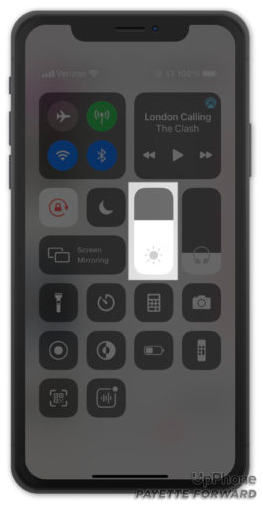
يمكنك أيضًا ضبط سطوع الشاشة في الإعدادات.
افتح الإعدادات (Settings) وانقر فوق العرض والسطوع (Display & Brightness).
اسحب شريط التمرير إلى اليمين لزيادة سطوع جهاز الايفون الخاص بك.
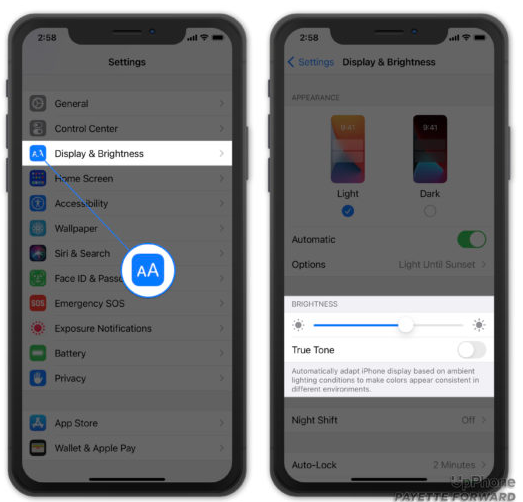
إن كانت مشكلة انخفاض سطوع الشاشة في الايفون مازالت موجودة ، فقد حان الوقت لإلقاء نظرة على الإعداد الجديد الذي قدمته ابل مع نظام التشغيل تقليل الWhite Point.
2. قم بإيقاف تشغيل وضع الطاقة المنخفضة
كلما زاد سطوع الشاشة، زاد استهلاك البطارية. وبالتالي، سيقوم جهاز الايفون الخاص بك بتقليل سطوع الشاشة قليلاً في وضع الطاقة المنخفضة للحفاظ على البطارية.
لاستعادة سطوع شاشة الايفون انتقل إلى الإعدادات > البطارية ثم أوقف تشغيل مفتاح وضع الطاقة المنخفضة.
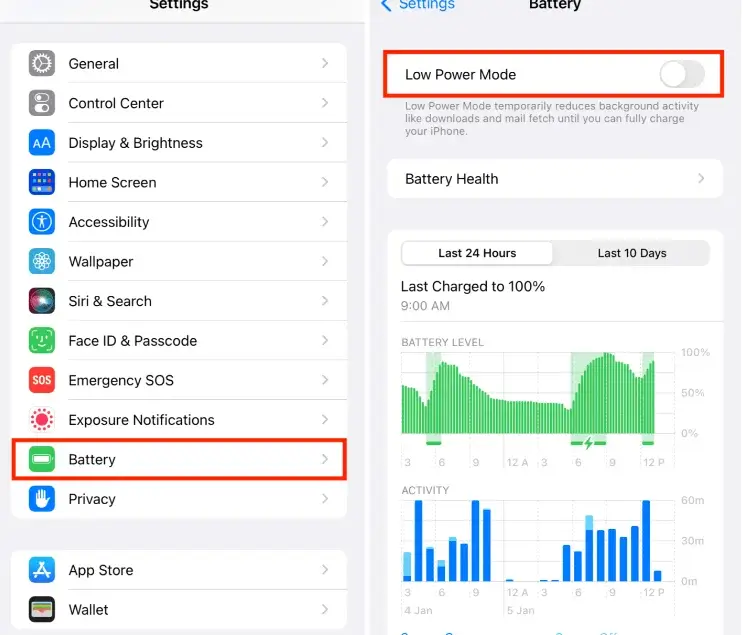
3. سطوع الشاشة في VLC وتطبيقات الوسائط الأخرى
تحتوي العديد من تطبيقات الفيديو أو التطبيقات التي تقوم بتحرير الصور والمقاطع عليها على شريط تمرير سطوع الشاشة الخاص بها.
تحتوي بعض المتصفحات مثل Aloha أيضًا على شريط تمرير غير مرئي لسطوع الشاشة عند تشغيل مقاطع الفيديو فيها.
قد يؤدي التمرير العشوائي وغير مقصود للأسفل على الشاشة إلى انخفاض سطوع جهاز الايفون.
لمعالجة هذه المشكلة، ابحث عن أي زر سطوع أو شريط تمرير في التطبيق وتأكد من ضبطه على مستوى مريح.
إذا لم يكن أي شيء مرئيًا، فكر في التمرير عموديًا (أو أفقيًا) على الأجزاء اليسرى واليمنى (والعلوية والسفلى) من الشاشة للكشف عن شريط تمرير السطوع.
4. أعد تشغيل جهاز iPhone الخاص بك
أثناء الاستخدام المنتظم من المعتاد أن يتعرض جهازك لخلل مؤقت و أحد الحلول الموثوقة والسريعة لإصلاح ذلك هو إيقاف تشغيل جهاز الايفون الخاص بك وتشغيله بعد دقيقة واحدة.
5. تحقق من إعدادات النقطة البيضاء لجهاز iPhone الخاص بك
يعد تقليل الWhite Point أحد إعدادات الايفون التي تقلل الألوان القاسية وتجعل الشاشة باهتة بشكل ملحوظ.
تم تصميم إعدادات إمكانية الوصول لتسهيل استخدام الأشخاص ذوي الإعاقة للايفون الخاص بهم. و تحدث المشكلات عند تشغيل إعدادات إمكانية الوصول عن طريق الخطأ أو بواسطة قريبك او طفلك او شخص اخر.
- الان افتح الإعدادات (Settings).
- انقر فوق إمكانية الوصول (Accessibility).
- اضغط على شاشة العرض وحجم النص (Display & Text Size).
- انظر إلى أسفل الشاشة وابحث عن الخيار المسمى Reduce White Point.
إذا تم تشغيل الإعداد (شريط التمرير أخضر) ، فقم بإيقاف تشغيله بالنقر فوق شريط التمرير الموجود على يمين الخيار. يجب أن يعود مستوى سطوع شاشتك إلى طبيعته بعد ذلك.
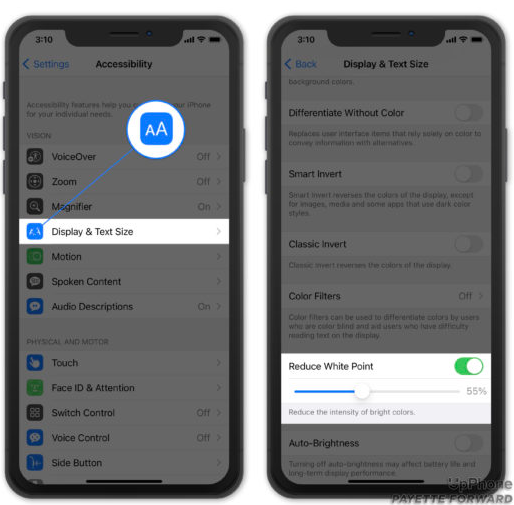
6. حاول إيقاف تشغيل السطوع التلقائي
يحتوي جهاز الايفون الخاص بك على إعداد Auto-Brightness يقوم تلقائيًا بضبط سطوع الشاشة ليمنحك المستوى الأمثل بناءً على الإضاءة المحيطة.
في بعض الأحيان ، قد يكون هذا الإعداد غير مفيد بعض الشيء لأنه سيضبط السطوع على مستوى شديد السطوع أو غامق للغاية.
لإيقاف تشغيل “السطوع التلقائي” ، افتح “الإعدادات” (Settings) وانقر فوق “إمكانية الوصول” (Accessibility) -> “العرض وحجم النص” (Display & Text Size) وأوقف تشغيل المفتاح بجوار “السطوع التلقائي” (Auto-Brightness).
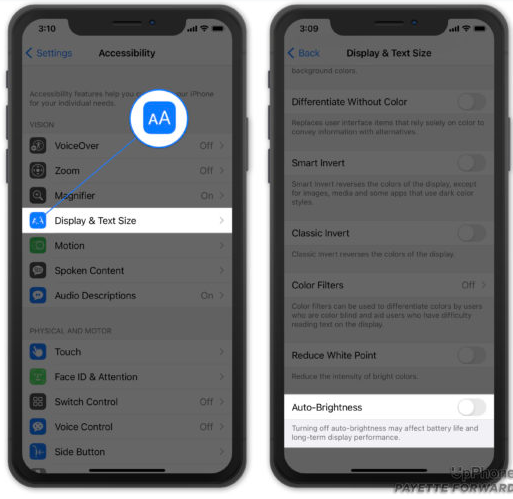
ضع في اعتبارك أن إيقاف تشغيل السطوع التلقائي يمكن أن يؤدي إلى نفاذ البطارية بشكل أسرع.
7. تأكد من عدم تشغيل “التكبير / التصغير”
إذا كنت قد استخدمت مؤخرًا ميزة Zoom في الإعدادات (Settings) -> إمكانية الوصول (Accessibility) -> تكبير Zoom وتركتها بدون قصد ، فقد يكون هذا هو سبب كون شاشة الايفون مظلمة للغاية و باستخدام إعداد Zoom ، يمكنك بالفعل جعل شاشة الايفون أغمق.
8. إعادة تعيين كافة الإعدادات
إذا كانت شاشة الايفون لا تزال معتمة للغاية و مازالت مشكلة انخفاض سطوع الشاشة في الايفون موجودة ، فانتقل إلى الإعدادات (Settings) -> عام (General) -> نقل أو إعادة تعيين الايفون (Transfer Or Reset iPhone) -> إعادة تعيين (Reset) -> إعادة تعيين جميع الإعدادات (Reset All Settings).
و هذا من أجل القضاء على أي احتمال قد حدث في تطبيق الإعدادات و جعل شاشة الايفون مظلمة للغاية.
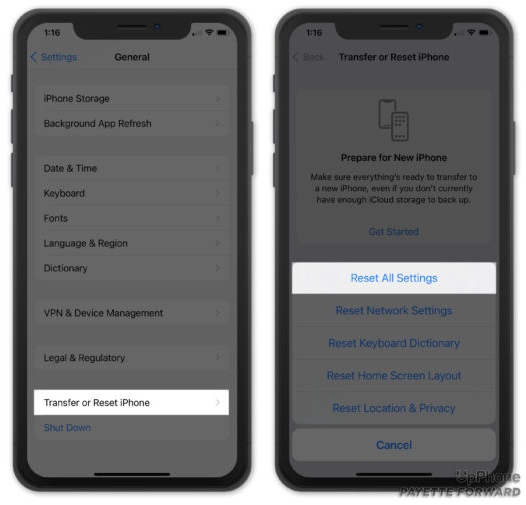
تؤدي عملية إعادة الضبط هذه إلى استعادة كل شيء في تطبيق الإعدادات إلى إعدادات المصنع الافتراضية.
سيبدو الأمر كما لو كنت تفتح التطبيق لأول مرة و سيتعين عليك إعداد الخلفية مرة أخرى ، وإعادة توصيل أجهزة البلوتوث ، و إعادة إدخال كلمات مرور الواي فاي ، والمزيد.
9. DFU استعادة الايفون الخاص بك
استعادة (Device Firmware Update) هي أعمق أنواع الاستعادة التي يمكنك القيام بها على الايفون.
إذا كانت مشكلة انخفاض سطوع الشاشة في الايفون مازالت موجودة ، فإن استعادة DFU هي الخطوة الأخيرة لتحرّي الخلل وإصلاحه التي يمكنك اتخاذها قبل استكشاف خيارات الإصلاح الأخرى.
يمسح هذا النوع الخاص من الاستعادة إعدادات البرامج والأجهزة ، لذا تأكد من عمل نسخة احتياطية لجهاز الايفون الخاص بك ، ثم اتبع دليل استعادة DFU لتجربته.
10. منع الايفون من التعتيم عن طريق تعطيل ميزات Attention Aware
لإطالة عمر البطارية، يمكن لجهاز iPhone X أو الإصدارات الأحدث المزودة بـ Face ID تعتيم الشاشة تلقائيًا إذا لاحظ أنك لا تستخدمه.
يمكنك إيقاف التشغيل من إعدادات iPhone Settings > Face ID & Passcode > Attention Aware Features.
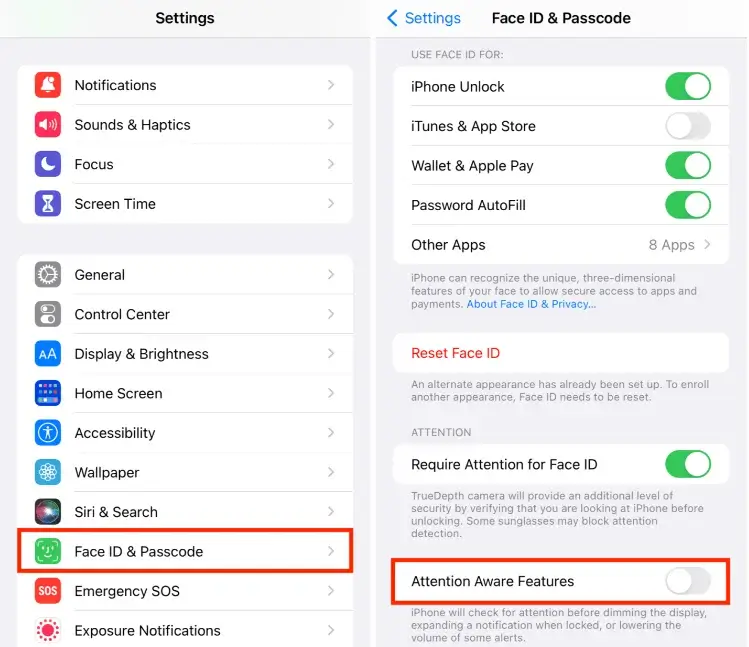
11. إصلاح الايفون الخاص بك
إذا وجدت بعد اتباع كل هذه الخطوات أن مشكلة انخفاض سطوع الشاشة في الايفون مازالت موجودة ، فقد يكون الوقت قد حان لإصلاح جهاز الايفون الخاص بك. و كل ما عليك هو التوجه لأقرب مراكز و محلات الجوالات في منطقتك لاصلاحه.
حل مشكلة انخفاض الإضاءة تلقائيًا
إذا كان جهاز الايفون الخاص بك محدثًا فمن المحتمل أن يتغير سطوع هاتفك في بعض الأحيان تلقائيًا.
السطوع التلقائي – وهي ميزة تضبط سطوع الشاشة بناءً على مقدار الضوء الموجود حولك حتى تتمكن من الرؤية بشكل أفضل.
Night Shift ، ميزة أخرى ، تعمل على تغيير لون الايفون وسطوعه خلال أوقات محددة ، عادةً من غروب الشمس إلى شروق الشمس حيث يساعدك ذلك على النوم بعد النظر إلى هاتفك.
إذا استمر سطوع الايفون في التغير في أوقات غير مناسبة بسبب هذه الميزات فيمكنك إيقاف تشغيلها وضبط السطوع يدويًا.
لإيقاف تشغيل السطوع التلقائي ، وهو مستشعر يغير السطوع وفقًا لظروف الإضاءة ، اتبع الخطوات التالية:
- افتح تطبيق الإعدادات.
- انقر فوق إمكانية الوصول.
- اضغط على خيار شاشة العرض وحجم النص.
- قم بالتمرير إلى أسفل واضغط على زر السطوع التلقائي بحيث يتحول لونه إلى اللون الرمادي.
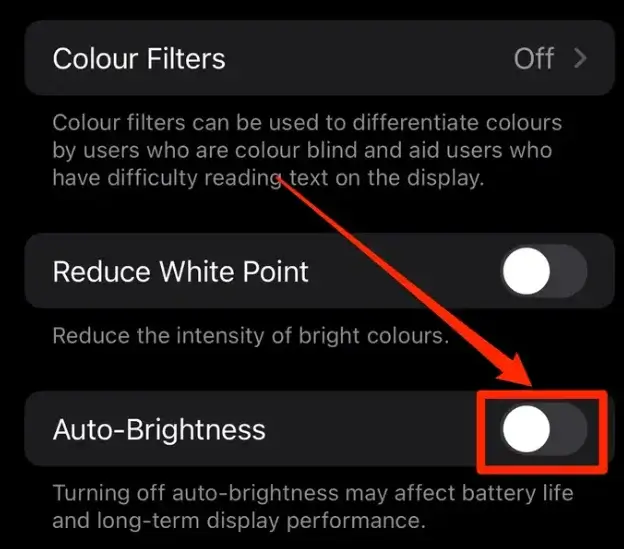
لإيقاف تشغيل Night Shift ، وهي ميزة افتراضية في الايفون تقوم تلقائيًا بتغيير ألوان شاشتك لتقليل الضغط على عينيك (خاصةً في الليل) ، اتبع الخطوات التالية:
- افتح تطبيق الإعدادات.
- اضغط على العرض والسطوع.
- اضغط على التحول الليلي.
- اضغط على زر خيار “مجدول” لايقاف تشغيله.
لماذا قد تظل شاشة الايفون الخاصة بي معتمة مع إيقاف السطوع التلقائي ؟
عندما تجد أن جهاز الايفون الخاص بك لا يزال ينخفض تلقائيًا على الرغم من إيقاف تشغيل السطوع التلقائي و Night Shift ، فقد يكون ذلك بسبب ارتفاع درجة الحرارة.
هذه ميزة مدمجة من Apple تحمي المكونات الداخلية للهاتف من التلف الناتج عن الحرارة حيث يساهم السطوع في توليد الحرارة بعد كل شيء.
تحتاج إلى النظر في سبب ارتفاع درجة حرارة جهاز الايفون وإصلاحه لإيقاف التعتيم.
و هكذا تم حل مشكلة انخفاض سطوع الشاشة في الايفون
لقد أصلحنا المشكلة و أصبح الايفون الخاص بك ساطعًا بما يكفي لرؤية الشاشة بشكل جيد مرة أخرى.
تأكد من مشاركة هذه المقالة على وسائل التواصل الاجتماعي مع أصدقائك وعائلتك ومتابعيك و قم بترك تعليق في الاسفل حول أي حل كان هو المناسب لك.
المصدر : My iPhone Screen Is Too Dark! Here’s The Brightness Fix